 从09年10月玩儿天下至今,也有四个年头了。很喜爱这款游戏,在10年偶然接触到了天下相关游戏视频,当时的感想是:呀,原来游戏还可以这样玩儿。于是从那时起对制作游戏视频产生兴趣,接着开始自学相关软件。
从09年10月玩儿天下至今,也有四个年头了。很喜爱这款游戏,在10年偶然接触到了天下相关游戏视频,当时的感想是:呀,原来游戏还可以这样玩儿。于是从那时起对制作游戏视频产生兴趣,接着开始自学相关软件。 从09年10月玩儿天下至今,也有四个年头了。很喜爱这款游戏,在10年偶然接触到了天下相关游戏视频,当时的感想是:呀,原来游戏还可以这样玩儿。于是从那时起对制作游戏视频产生兴趣,接着开始自学相关软件。
从09年10月玩儿天下至今,也有四个年头了。很喜爱这款游戏,在10年偶然接触到了天下相关游戏视频,当时的感想是:呀,原来游戏还可以这样玩儿。于是从那时起对制作游戏视频产生兴趣,接着开始自学相关软件。
几年来陆陆续续的做了十多个视频,主要以MV为主,可能大家比较熟悉的是《娑婆》、《海寂·宿命》、《不昧今生》、《黑》这些。
今天开这个贴,主要是同喜爱天下、喜爱视频制作的玩家们分享一下视频制作心得。需要澄清一点的是,我并不认为自己做视频技术很高明。此贴对于想要学习视频制作的朋友们而言,会有一定的指导帮助作用;对于大手们,完全可以当做是抛砖引玉,欢迎大手们也来分享心得。
本贴主要涉及以下内容:【软件篇】【拍摄篇】【剪辑篇】【心得篇】。间隙会按制作时间顺序穿插发布楼主制作的视频。
----------------------------------------------------------------------------------------------------------------------
 希望看的朋友不要只看楼主,强烈推荐87楼麦子大大的教学~~
希望看的朋友不要只看楼主,强烈推荐87楼麦子大大的教学~~
 另外,大家有问题都可以在帖子里留言,但是,前提是有认真的阅读楼主写的教程,这是种尊重,谢谢。。
另外,大家有问题都可以在帖子里留言,但是,前提是有认真的阅读楼主写的教程,这是种尊重,谢谢。。
 看过楼主拍的视频,点赞
看过楼主拍的视频,点赞 好东西~~~~~~~~~~~~~~~先码住学习
好东西~~~~~~~~~~~~~~~先码住学习 我也想学派,可是就素不会
我也想学派,可是就素不会
 打卡
打卡 技术帝阿生,我是不是每次都很及时。
技术帝阿生,我是不是每次都很及时。 求LZ多多教程,步入流弊的海洋
求LZ多多教程,步入流弊的海洋【软件篇】
1. 录制
录制游戏视频,主要以fraps为主,此款软件录制效果清晰,唯一缺点就是文件较大,所以大家在录制视频的时候,尽量选择空间多的盘。
2. 剪辑
主要的剪辑软件有:会声会影、vegas、premier、final cut
初入门的时候,大家可以选择会声会影来练习,操作简单,并且容易安装。有一定感觉之后,可以选择换用vegas或者premier,苹果操作系统可换用final cut。
需要注意的是,以上软件都建议安装完整版。
楼主目前应用的软件为premier cs4 完整版,想要安装此软件却没找到合适资源的朋友们,可以留言给楼主。
3. 特效
后期制作时,有时候会运用到相关特效以达成某些效果,增强视频表现力。这主要应用adobe after effect ,简称AE。AE+3d软件,是目前影视剧制作中特效制作的主流软件。这两款软件相对高端,并且对电脑配置要求高。
4. 辅助
这里所谓的辅助,主要指的游戏视频里的边框、片头字幕制作等。主要应用软件为photo shop ,输出格式最好为png或者 psd。楼主ps无能,常年向基友求助,当然,我还会顺手求海报 。
。
--------------------------------------------------------------------------
噗,有几位朋友都站短我表示需要premier完整版的下载地址了,楼主已经上传到百度云:链接:http://pan.baidu.com/s/1pJlpPOJ 提取密码:0khp
另外,因为楼主逗比,上传的时候是把整个文件夹都打包了,里面有已经解压的压缩包未删除,所以文件比较大,下载好后,无需解压。此为英文版,汉化程序下载地址:链接: http://pan.baidu.com/s/1i3wXDiP 密码: 4nq3
 顶阿生~~~~~~~~
顶阿生~~~~~~~~
 马克一下,以后慢慢学习
马克一下,以后慢慢学习 来学习了
来学习了 留名
留名


【拍摄篇】
1.拍摄软件:fraps 下载地址:链接: http://pan.baidu.com/s/1jGv9Jbo 密码: hbhp
Fraps操作起来很简单,我在这里简单提一下:打开游戏,然后点开软件,选中Movies,选择视频想要存放的位置,设置相应录制快捷键(选中,然后直接按住自己拟定的快捷键),选中 hide mouse cursor in video,以免将鼠标录入画面中。如果录制打斗画面,想要将打斗音效录制进去,可以在 record win7 sound 前打钩,主要设置入下图:

2.fraps启动后,游戏的边角处,会显示出黄色的数字,此为目前游戏画面的帧数。按下快捷键进入录制时,数字会变为红色。换言之,黄色为待命状态,红色为录制状态。
有一点值得注意:有时候按F11 进行屏蔽模式切换时,黄色数字会消失,所以建议鼠标点选头像下的模式来进行切换。
 围观技术贴~
围观技术贴~ 围观~~~~
围观~~~~【拍摄篇】
3.现实生活中的视频拍摄,主要讲究推、拉、摇、移四个基本方法,对应到游戏中,则是:推,键盘操作向前走;拉,键盘操作向后退;摇,鼠标操作镜头左右转动;移,键盘操作向左走or向右走,飞行状态时空格向上,第三人称录制时上马下马。
可以看的出来,除了摇,其他三种拍摄手法皆由键盘操控,也正是基于此种原因,建议在拍摄视频中,尽量少用到摇。当然,如果你的手法很稳,在镜头转动的过程中,手不会抖,那也是可以的。
4 .拍摄角度问题,即,第一人称拍摄与第三人称拍摄选择问题。
第一人称拍摄,指的是我自己上号来拍自己,适用于奔跑、走路、拥抱旋转等镜头。
第三人称拍摄,指的是我自己上号来拍别人。上号后将鼠标向前滚动致使屏幕中看不到自己,只看得到其他人。第三人称拍摄,适用范围较广。
一部好的游戏视频,会交替出现第一人称拍摄和第三人称拍摄。
5.拍摄尺寸
 作为素材,在硬盘空间允许的情况下,当然是拍摄尺寸越大越好,这样在后期制作时,会有更大的灵活性。
作为素材,在硬盘空间允许的情况下,当然是拍摄尺寸越大越好,这样在后期制作时,会有更大的灵活性。


 喜欢你的视频,来学习学习
喜欢你的视频,来学习学习 我拜师拜了快两年,可是师傅教我的东西我看到一堆英文就头疼。所以到现在我依旧不会拍视频
我拜师拜了快两年,可是师傅教我的东西我看到一堆英文就头疼。所以到现在我依旧不会拍视频
 徒弟,不要来拆为师台!
徒弟,不要来拆为师台!
 技术贴前排马克~~
技术贴前排马克~~ 浮生大人辛苦啦~
浮生大人辛苦啦~
 浮生巨巨求大腿~
浮生巨巨求大腿~ 来学习了~
来学习了~


 我给楼主投票了
我给楼主投票了 今天先暂时更到这里,明天继续另外补充一个拍摄小tip:第一人称拍摄的时候,角色下面的那个黄色圈圈,是可以手动去除的,在游戏右上方设置一下即可
今天先暂时更到这里,明天继续另外补充一个拍摄小tip:第一人称拍摄的时候,角色下面的那个黄色圈圈,是可以手动去除的,在游戏右上方设置一下即可
 必须马
必须马 我朋友说什么都好,就是腰椎间盘突出。
我朋友说什么都好,就是腰椎间盘突出。 给跪,我突然发现写教程贴原来乳齿艰辛,貌似总会有遗漏的地方
给跪,我突然发现写教程贴原来乳齿艰辛,貌似总会有遗漏的地方 要不是我俩用的剪辑软件不一样,我简直想抄袭你的word啊
要不是我俩用的剪辑软件不一样,我简直想抄袭你的word啊 麦子大大 快给我抱大腿!
麦子大大 快给我抱大腿! 浮生大人 求指导求后期求么么哒!
浮生大人 求指导求后期求么么哒! 我上次超级基本的流水账一样的过程就写了两小时。。。。。。。咋说呢,这东西也要看人肯不肯花心思,刚才去给个完全不懂剪辑的人几秒画面挨个镜头分析解释了半天,结果他话题一转问我懂不懂看号,我整个人都不好了……
我上次超级基本的流水账一样的过程就写了两小时。。。。。。。咋说呢,这东西也要看人肯不肯花心思,刚才去给个完全不懂剪辑的人几秒画面挨个镜头分析解释了半天,结果他话题一转问我懂不懂看号,我整个人都不好了…… 看过楼主的视频,今天终于见到活人了
看过楼主的视频,今天终于见到活人了

 导演快来更新教程
导演快来更新教程 都到第三页了
都到第三页了
 一定是我笑点低了
一定是我笑点低了
 技术贴,打卡学习
技术贴,打卡学习 都别闹!
都别闹!【剪辑篇】
楼主换了台机之后,并没有安装会声会影,所以剪辑篇里主要介绍premier的应用。想要由会声会影入门的童鞋,可以在网上搜索一下下载地址以及相关教程。
1. 安装premier cs4
第一,下载好软件后,无需解压,点击setup.exe进行安装。第二,初始化完成后,选择适用版进行安装,安装后关闭软件。第三,从电脑左下方的开始界面再次打开premier cs4,此时输入列号,序列号为1132-1833-3487-3619-5951-1797。
2. Premier cs4 新建项目
① 打开premier cs4

选择“新建项目”

上面基本不用修改,我们只需要修改文件存放位置和文件名称,随个人喜好。旁边的“暂存盘”位置大家也可以根据自己的情况进行选择。
②点击确定,弹出对话框,如下

点击“常规”,进行设置,具体参数如下:

1280*720 是楼主常用的视频尺寸,大家可根据自己的情况进行设定。优酷的超清标准为960*720,想要超清的小伙伴,视频尺寸需要在这个之上。

3 导入素材
方法一:在project窗口空白区域进行双击,选中所需要导入的素材

方法二:右键点击project窗口空白区域,选择“导入”(图略)
4剪辑素材
①将导入的素材,单击拖入时间线窗口。视频和图片素材,拖入视频轨道;音频素材拖入音频轨道;边框素材放在视频素材之上。如图:

 这贴子真是太有爱了。
这贴子真是太有爱了。
 义务顶贴帮忙散粉
义务顶贴帮忙散粉


 终于见着大神本人了,婆娑我看了很多遍啊很多遍啊
终于见着大神本人了,婆娑我看了很多遍啊很多遍啊 我想拜师 收不收徒弟啊
我想拜师 收不收徒弟啊 收徒不敢当,感觉自己也有很多不会,不过基础的教程我都会写在帖子里,你如果操作中有什么不懂的问题,可以直接问我,我会的话一定告诉你
收徒不敢当,感觉自己也有很多不会,不过基础的教程我都会写在帖子里,你如果操作中有什么不懂的问题,可以直接问我,我会的话一定告诉你
②调整素材基础属性
点击视频素材,选择“特效控制台”,可以看到该视频素材的属性以及特效(下图未添加任何效果,故视频效果里只显示了基础属性)
展开各项参数,可以对视频素材进行调整,右上方的预览窗口,可以看到画面效果

可以通过设置位置、放缩比例、旋转等关键帧动画,使得画面整体运动(帧动画设置方法,后面会讲解)
③剪辑素材
通过预览画面,了解自己所需要的素材长度

以此为例,楼主只需要这个素材到2:13秒,也就是当前的这个画面,那么在此处暂停。预览的时候,我们可以发现,时间线窗口的这条红线也在跟着一起运动,如图:

当预览窗口暂停后,红线也停留在了对应的时间上,此时我们选中该视频素材,并将鼠标移动到素材末端,会发现鼠标变为右中括号“]”,出现该标志后,单击素材不松手,将其向左拖动到2:13秒红线停留处即可。

注:此处是剪辑掉素材尾端的方法,剪辑掉素材前段的方法类似:将鼠标放在素材最前段,当鼠标变成左中括号时“[”,将素材向右拖动。
 已经在安装软件了 不懂我一定会问你的 很喜欢你做的视频
已经在安装软件了 不懂我一定会问你的 很喜欢你做的视频 楼主大人好辛苦~~我还是看不懂,肯定智商有问题
楼主大人好辛苦~~我还是看不懂,肯定智商有问题 每一部都看啦,做的真心好
每一部都看啦,做的真心好 期待楼主再出新作
期待楼主再出新作
 打卡散分用
打卡散分用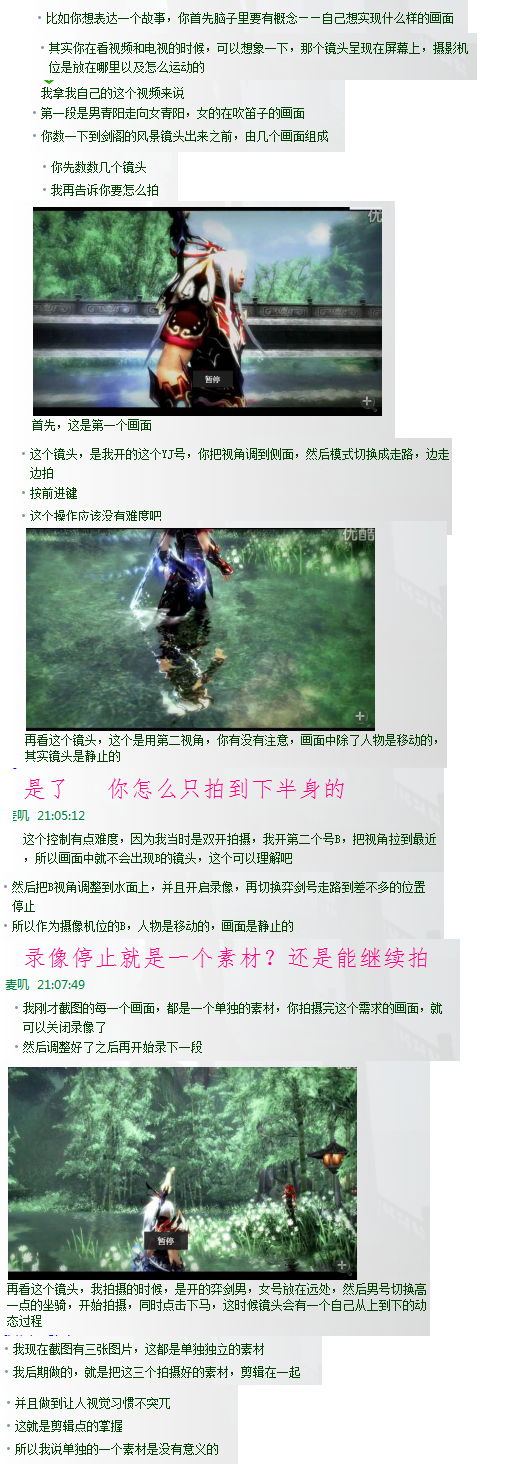
 楼主收徒弟么 求指教
楼主收徒弟么 求指教 给麦子大大点赞!
给麦子大大点赞!
 大腿
大腿 打卡学习
打卡学习 帮顶。怒报(爆)浮生巨(逗)巨(比)大(菊)腿(花)
帮顶。怒报(爆)浮生巨(逗)巨(比)大(菊)腿(花)④剪切素材
如何将一条视频素材分为两条?
将时间线窗口中的红线,拖动到需要切割的时间点,然后键盘按大写字母C,此时鼠标边为刀片状,再红线上单击即可。素材切割完毕后,键盘按大写字母V,鼠标恢复原状。(图略)
⑤ 视频转场
Premier cs4自带的转场效果有以下这些,软件左下方:

在一些节奏较慢的视频中,楼主主要会用到“叠化”中的转场效果

以“交叉叠化”为例,单击该转场效果,将其拖住需要转场的两个视频直接,如图:


另除了premier自带的转场特效外,还有其他的一些转场插件,有兴趣的朋友可以自行百度,在此就不讲解插件的运用了。
 先点赞,再打卡,最后长期关注此帖、、
先点赞,再打卡,最后长期关注此帖、、
| 欢迎光临 《天下3》官方论坛 (https://tx3.netease.com/) | Powered by Discuz! X3.3 |